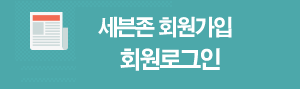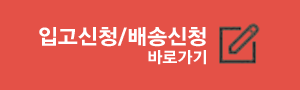[Microsoft.com] 마이크로소프트 직구 - 서피스북, 서피스 프로4, 서피스 프로3, 마이크로소프트 밴드
페이지 정보
본문
마이크로소프트에서 만든 태블릿PC가 서피스 입니다.
처음 나왔을 때는 별로 인기를 얻지 못하다가 서피스프로 3, 서피스 프로 4로 업그레이드 되면서 점차 인기를 얻는 것 같습니다. 서피스 태블릿을 비롯하여 마이크로소프트 공홈에서 구입할 게 많은데, 직구방법을 알아 보도록 합니다.
아래의 내용부다 나중에 작성된 글이 또 있습니다. 그러니 아래의 내용 보다는 위의 링크를 눌러 최신글을 보셔야 합니다.
마이크로소프트 스토어 바로가기 -->
한국에서 위의 링크를 눌러 보면 한국어 홈페이지가 나오는데, 사이트 하단에서 국가를 미국으로 설정 해 주면 미국 사이트로 이동 합니다.
회원가입은 화면 상단의 sign in 을 눌러 주면서 시작이 됩니다.
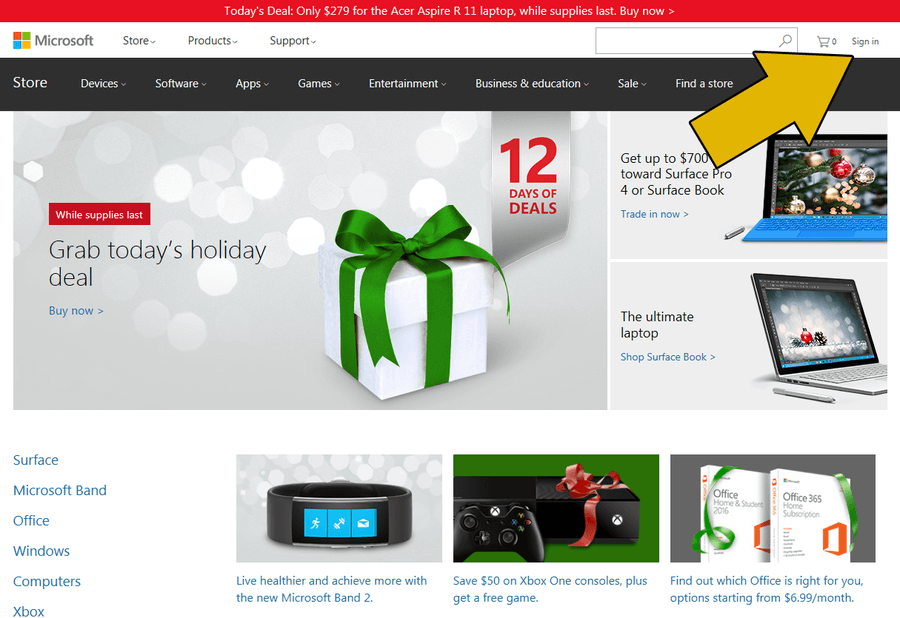
아래 그림처럼 아직 회원가입한 적이 없으니
Sign up new 버튼을 눌러 줌으로써 시작이 되는 것 입니다
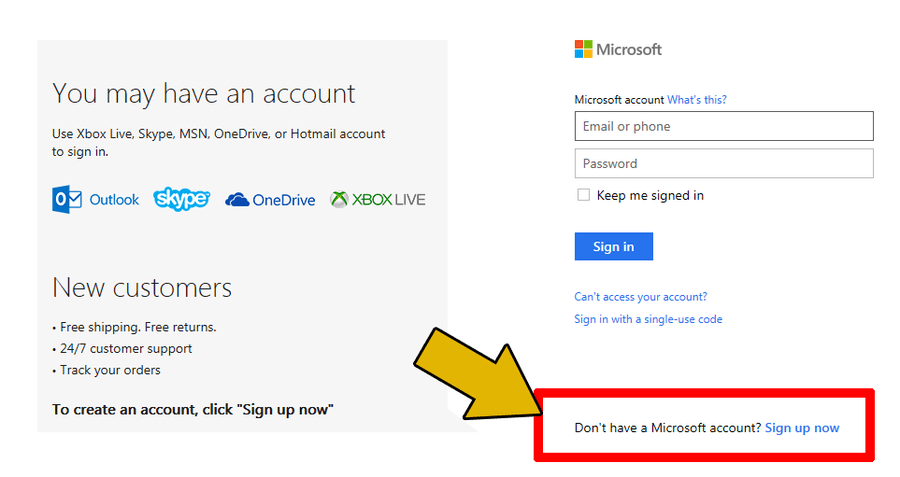
이메일주소와 비밀번호를 설정하고,
영문 이름과 성을 기재하는 것으로 회원가입이 간단하게 끝 납니다.
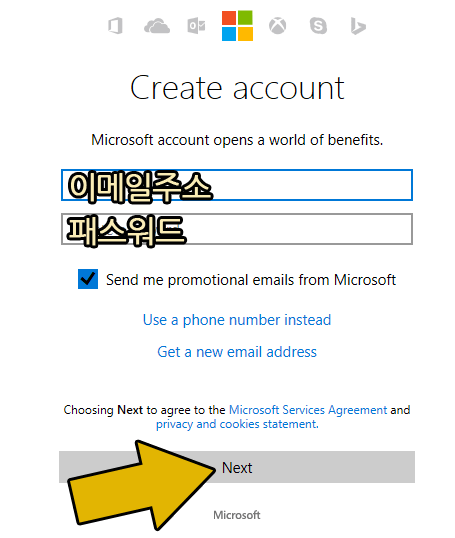
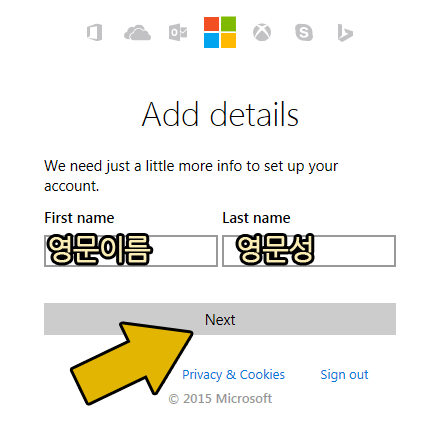
사이트의 상단메뉴를 통해 원하는 상품을 찾아들어가면 되겠어요...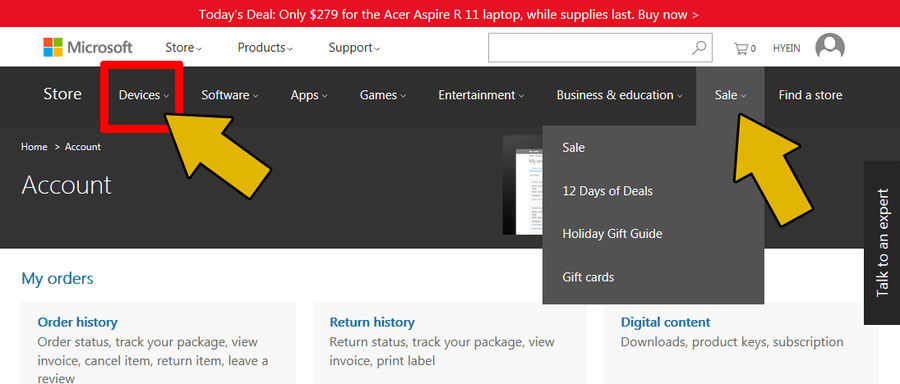
아래 그림과 같이 서피스북도 보이고요...
만약 서피스북을 구입하기로 한다면,
하드용량, cpu를 선택하는데, 선택하기에 다라 가격이 달라집니다.
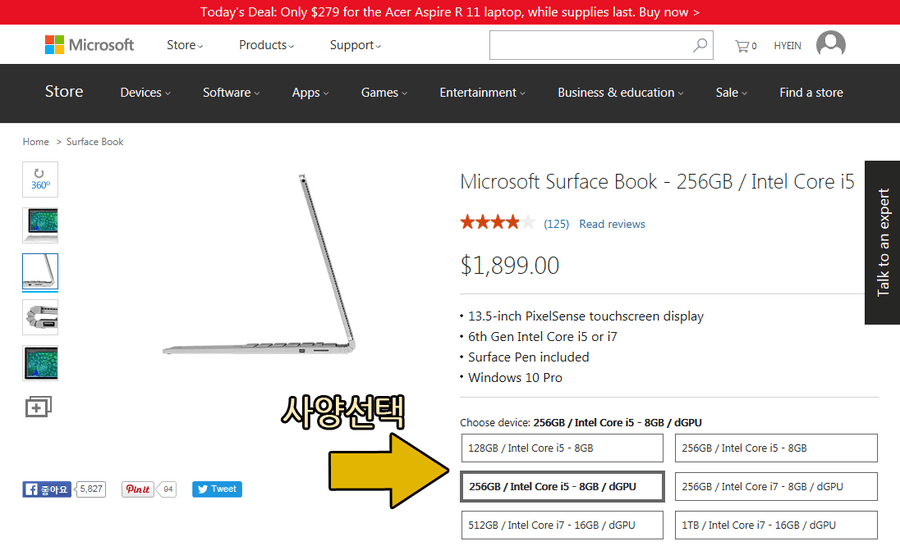
상품을 선택한 후, 이를 장바구니에 담게 되면 아래 그림과 같이 review and checkout 하는
화면이 나타나는데 여기에서 내용을 점검 합니다.
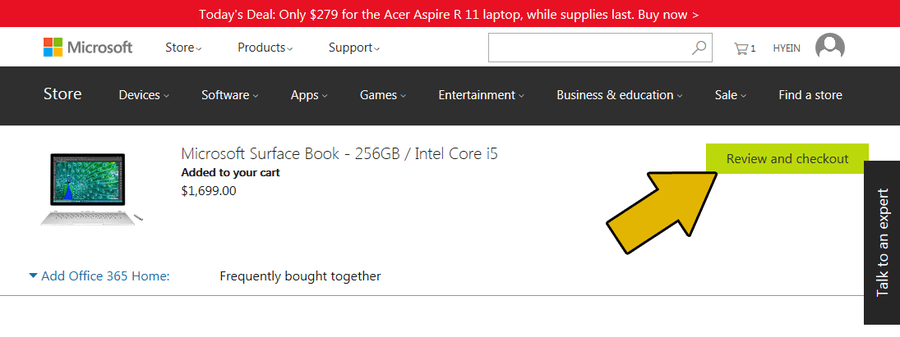
다음 단계에서는 shipping info를 입력하는데,
바로 상품을 받을 주소를 적는 것이죠..
한국주소를 적으면 좋겠으나 한국까지는 보내주지도 않고,
한국주소를 입력할 수 없게 되어 있으니
미국 배송지 주소를 적어 줍니다.
캘리포니아, 오레곤, 뉴저지 배대지비교는 여기를 참고하세요... --> 배대지 비교 살펴보기
세븐존의 3개 배대지주소적는방법 --> 배대지주소 적는방법은 여기를 누르세요.
배대지이용방법 -> 미국배송대행업체, 배대지이용방법은 여기를 누르세요 ~
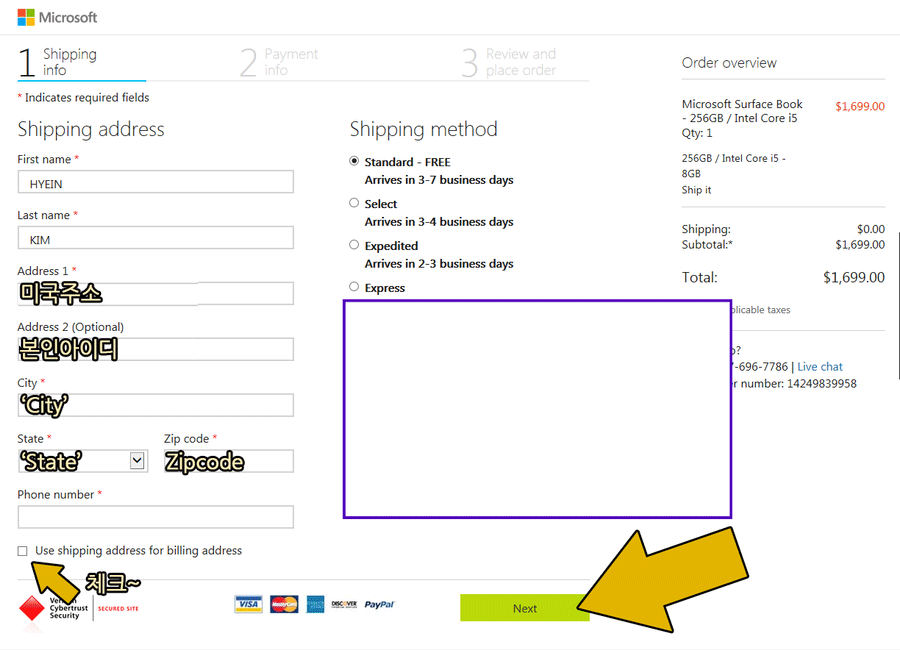
주소를 적는데 어려움은 없을 것으로 보이는데,
위의 그림 이미지 또는 추천 배송지 사이트를 방문해 보면
자세한 정보가 있습니다.
다음 단계에서는 대금결제를 하는 것인데,
신용카드 결제도 가능하고
페이팔도 가능 합니다.
정보를 입력한 다음에 Next 버튼을 눌러 입력한 게 틀림이 없는지
확인해 줍니다.
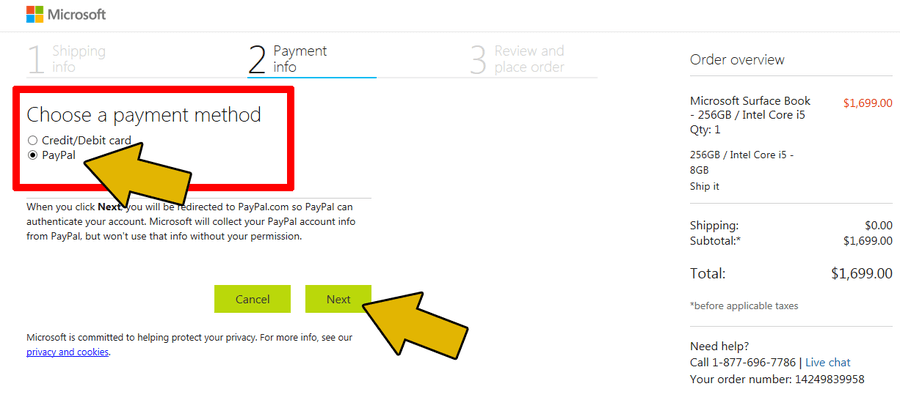
모든 것을 점검한 후, submit order 또는 place order 버튼을 누르면
서피스 프로4, 마이크로소프트 직구가 끝나게 됩니다. 그 다음에는 배송대행 사이트로 가서 배송신청(입고신청)하면 되겠어요...
- 이전글마이크로소프트 직구방법, 미국 공홈, 노트북, 서피스 프로, XBOX 직구 18.12.14